
यह सॉफ़्टवेयर आपके ड्राइवरों को चालू रखेगा, इस प्रकार आपको सामान्य कंप्यूटर त्रुटियों और हार्डवेयर विफलता से सुरक्षित रखेगा। 3 आसान चरणों में अब अपने सभी ड्राइवरों की जाँच करें:
- ड्राइवर फिक्स डाउनलोड करें (सत्यापित डाउनलोड फ़ाइल)।
- क्लिक स्कैन शुरू करें सभी समस्याग्रस्त ड्राइवरों को खोजने के लिए।
- क्लिक ड्राइवर अपडेट करें नए संस्करण प्राप्त करने और सिस्टम की खराबी से बचने के लिए।
- DriverFix द्वारा डाउनलोड किया गया है 0 इस महीने पाठकों।
माइक्रोसॉफ्ट एक्सेल निस्संदेह विंडोज़ के लिए सर्वश्रेष्ठ स्प्रेडशीट अनुप्रयोगों में से एक है। हालाँकि, 2010 तक Excel के पुराने संस्करणों में आप स्वचालित रूप से एकाधिक Excel विंडो नहीं खोल सकते हैं।
जब आप चुनते हैं फ़ाइल > नवीन व > खाली कार्यपुस्तिका एक्सेल 2010 में, वर्कशीट उसी विंडो में खुलती है।
इसके अलावा, सहेजी गई स्प्रेडशीट भी उसी विंडो में खुलती हैं। यह आदर्श नहीं है क्योंकि आप दो या दो से अधिक विंडो में स्प्रेडशीट की तुलना नहीं कर सकते।
हालाँकि, कुछ समाधान हैं जो आपको एक ही समय में कई एक्सेल विंडो खोलने में सक्षम बनाते हैं।
एक ही समय में कई एक्सेल विंडो खोलें: पूरी गाइड
- एक्सेल जंप लिस्ट से कई विंडोज़ खोलना
- स्टार्ट मेन्यू से मल्टीपल एक्सेल विंडोज खोलें
- मध्य माउस बटन के साथ नया एक्सेल विंडोज़ खोलें
- स्नैपिंग प्राप्त करें!
विधि 1 - एक्सेल जंप लिस्ट से खोलें
- सबसे पहले, आप विंडोज 10 में सॉफ्टवेयर की जंप लिस्ट से कई विंडो खोल सकते हैं। ऐसा करने के लिए, एक्सेल खोलें और नीचे दिए गए टास्कबार आइकन पर राइट-क्लिक करें।
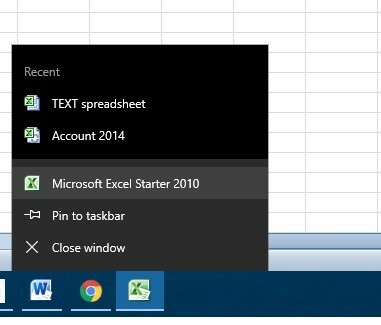
- कूद सूची में शामिल हैं a माइक्रोसॉफ्ट एक्सेल उस पर विकल्प। ऊपर के उदाहरण में, यह है माइक्रोसॉफ्ट एक्सेल 2010 स्टार्टर.
- क्लिक माइक्रोसॉफ्ट एक्सेल एक नई, अलग एक्सेल स्प्रेडशीट विंडो खोलने के लिए।
- अब आपने दूसरी विंडो खोली है, क्लिक करें फ़ाइल > खुला हुआ इसमें एक वर्कशीट खोलने के लिए जैसा कि नीचे दिखाया गया है।
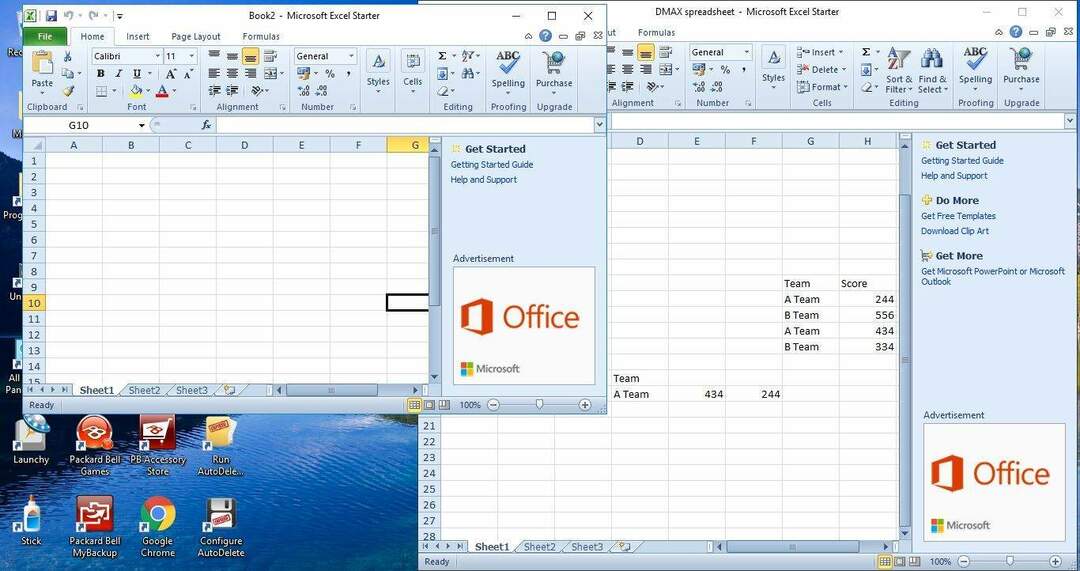
- वैकल्पिक रूप से, आप कई स्प्रैडशीट विंडो खोलने के लिए Shift कुंजी भी पकड़ सकते हैं और टास्कबार आइकन पर बायाँ-क्लिक कर सकते हैं।
विधि 2 - स्टार्ट मेन्यू से ओपन करें
- या आप स्टार्ट मेन्यू से कई स्प्रेडशीट विंडो खोल सकते हैं। उस मेनू को खोलने के लिए स्टार्ट बटन पर क्लिक करें।
- फिर उस फ़ोल्डर तक स्क्रॉल करें जिसमें आपके स्टार्ट मेनू पर एक्सेल शामिल है।

- वहां से एक्सेल खोलने के लिए चुनें।
- हर बार जब आप खोलते हैं आईटी प्रारंभ मेनू से, एक अलग एप्लिकेशन खुलता है। जैसे, अब आप प्रत्येक अलग विंडो में एकाधिक स्प्रेडशीट खोल सकते हैं।
विधि 3 - मध्य माउस बटन के साथ नया एक्सेल विंडोज खोलें
यदि आपके पास मध्य बटन या स्क्रॉल व्हील वाला माउस है, तो आप उसके साथ कई विंडो खोल सकते हैं। एक्सेल खोलें और फिर मध्य माउस बटन के साथ इसके टास्कबार आइकन का चयन करें।
इससे आपके लिए एक स्प्रेडशीट खोलने के लिए एक नई विंडो खुल जाएगी।
विधि 4 - स्नैपिंग प्राप्त करें!
अब आप एक ही समय में कई विंडो में एक्सेल स्प्रेडशीट खोल सकते हैं, आप विंडोज 10 स्नैप असिस्ट का अधिकतम लाभ उठा सकते हैं।
स्नैप असिस्ट आपको डेस्कटॉप के बाईं और दाईं ओर दो या दो से अधिक विंडो बड़े करीने से खोलने में सक्षम बनाता है।
- एक स्प्रैडशीट विंडो चुनें और उसके क्लिक करें नीचे करें बटन।
- फिर इसे डेस्कटॉप के दाईं या बाईं ओर ले जाएं। यह खिड़की को आधे हिस्से तक ले जाता है डेस्कटॉप जैसा कि नीचे दिया गया है।

- इसके बाद, डेस्कटॉप के दूसरी ओर एक अन्य विंडो खोलने के लिए स्प्रेडशीट थंबनेल में से एक का चयन करें जैसा कि नीचे स्नैपशॉट में है।
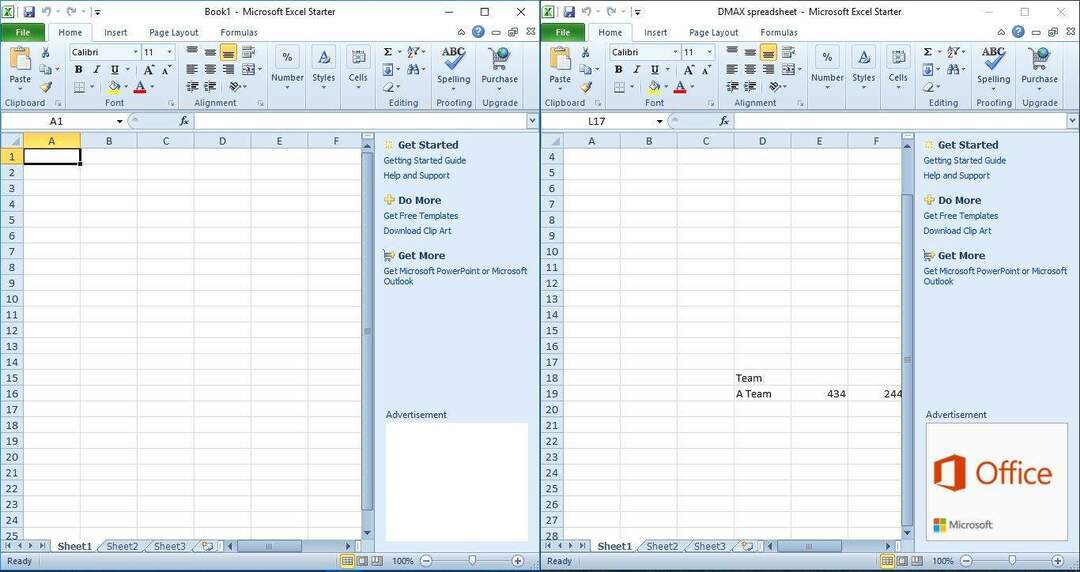
- या आप एक स्प्रेडशीट विंडो को डेस्कटॉप के ऊपरी बाएँ, दाएँ या निचले कोने में खींचकर नीचे की तरह चार स्प्रैडशीट तक व्यवस्थित कर सकते हैं।
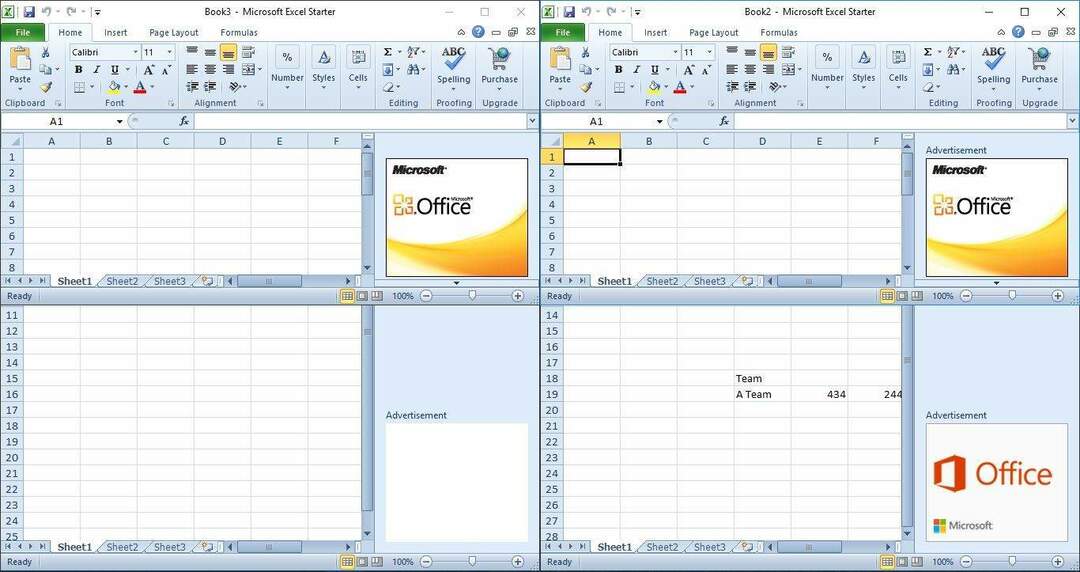
तो आप अभी भी एक्सेल के पुराने संस्करणों के साथ दो या दो से अधिक विंडो में स्प्रेडशीट खोल सकते हैं।
वैकल्पिक स्प्रैडशीट्स की तुलना और विश्लेषण करने और संख्यात्मक मानों को एक शीट से दूसरी शीट में कॉपी करने के लिए अलग विंडो बेहतर हैं।
संबंधित कहानियां जिन्हें आपको देखना चाहिए:
- विंडोज 10 क्रिएटर्स अपडेट [फिक्स] स्थापित करने के बाद एक्सेल फाइलें नहीं खुलेंगी
- विंडोज 10 पर दूषित एक्सेल फाइलों को कैसे ठीक करें
- फिक्स: माइक्रोसॉफ्ट ऑफिस विंडोज 10, 8.1. में नहीं खुल रहा है
- माइक्रोसॉफ्ट के ऑफिस डेस्कटॉप ऐप्स अब विंडोज स्टोर पर उपलब्ध हैं


